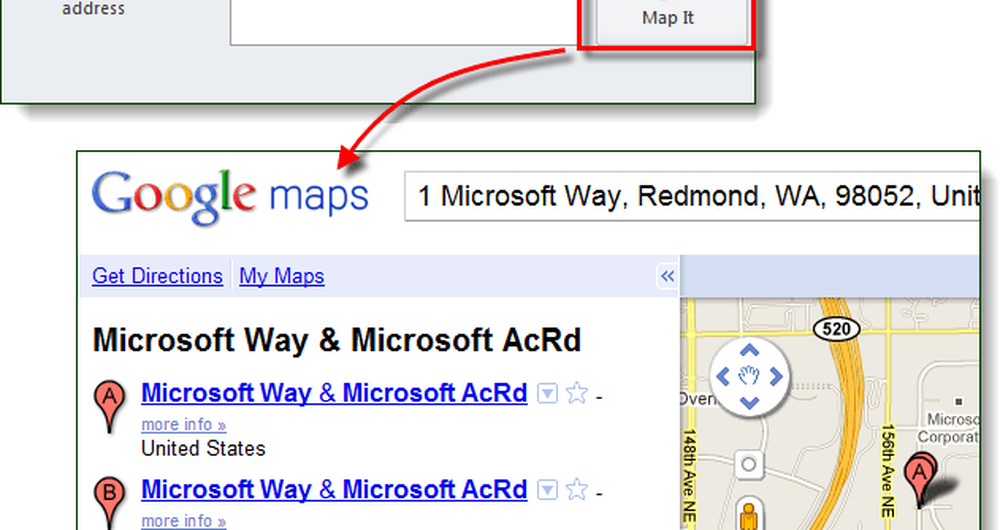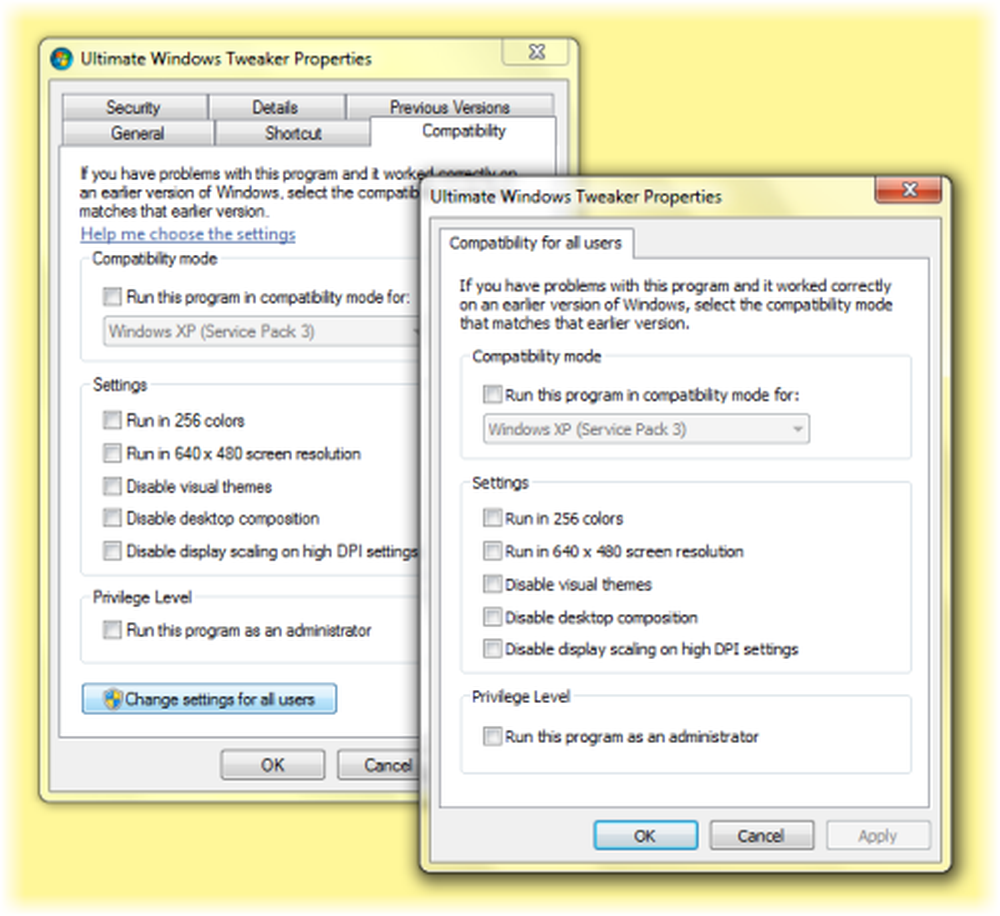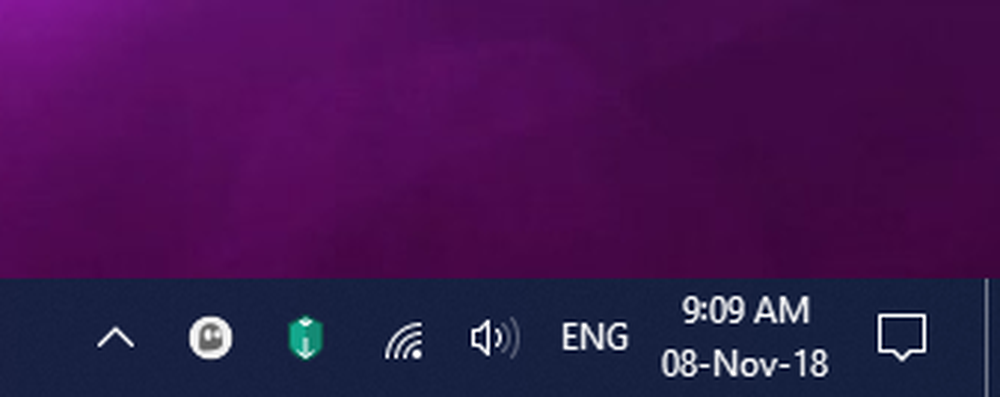So machen Sie aus Outlook 2010 Verwenden Sie Google Maps für Adressen

 Wenn Sie Kontaktadresseninformationen in Outlook speichern, gibt es eine kleine kleine Schaltfläche, mit der die Karten automatisch mit Bing angezeigt werden. Aber was ist, wenn Sie Google Maps bevorzugen? Microsoft hat keine einfache Möglichkeit zur Auswahl des von Ihnen bevorzugten Dienstes zur Verfügung gestellt, aber mit diesem schnellen Registry-Tweak können Sie genau das ändern.
Wenn Sie Kontaktadresseninformationen in Outlook speichern, gibt es eine kleine kleine Schaltfläche, mit der die Karten automatisch mit Bing angezeigt werden. Aber was ist, wenn Sie Google Maps bevorzugen? Microsoft hat keine einfache Möglichkeit zur Auswahl des von Ihnen bevorzugten Dienstes zur Verfügung gestellt, aber mit diesem schnellen Registry-Tweak können Sie genau das ändern.Wenn Sie die folgenden Schritte lieber überspringen möchten, können Sie dies tun Laden Sie den vorgefertigten Registry-Fix herunter. Wenn der Download abgeschlossen ist, doppelklicken Sie darauf und wählen Sie Ja im Bestätigungsfenster.
Schritt 1 - Starten Sie Regedit
Klicken die Fenster Startmenü Orb und Art Regedit in das Suchfeld. Aus dem Programm ergibt sich, Klicken regedit.exe oder nur Drücken Sie Eingeben auf deiner Tastatur.
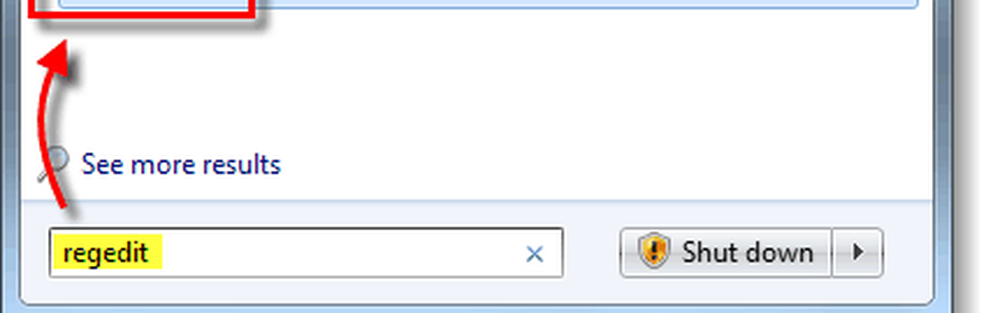
Schritt 2 - Fügen Sie der Registrierung einen neuen Zeichenfolgenwert hinzu
Navigieren auf den folgenden Registrierungsschlüssel:
| HKEY_CURRENT_USERSoftwareMicrosoftOffice14.0OutlookOptionsAllgemein |
Im allgemeinen Schlüssel, Rechtsklick ein leerer Bereich im rechten Bereich und Wählen New> String Value. Benennen Sie den neuen Wert MapScriptURL.
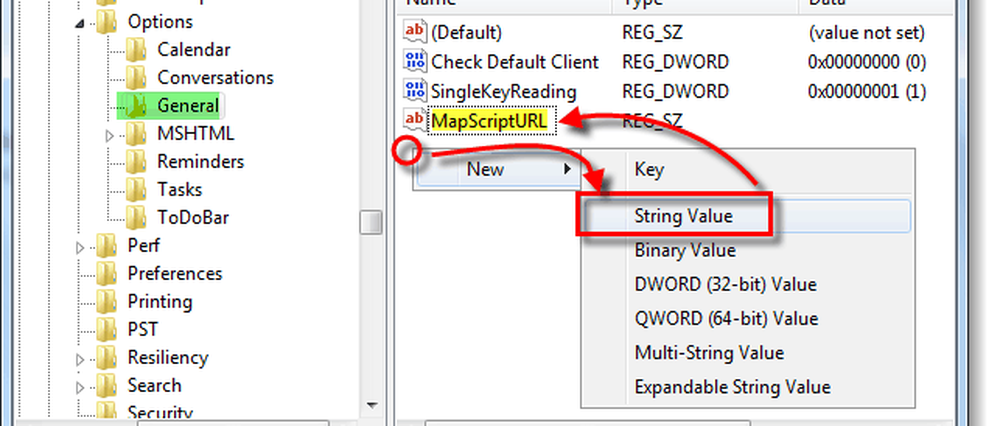
Schritt 3 - Ändern Sie die Wertdaten des neuen Registrierungseintrags
Rechtsklick die neu erstellte MapScriptURL und Wählen Ändern… Jetzt in der Messwert Box Einfügen in der folgenden URL:
| http://maps.google.com/?q=, , , , |
Klicken OK Änderungen speichern und beenden.
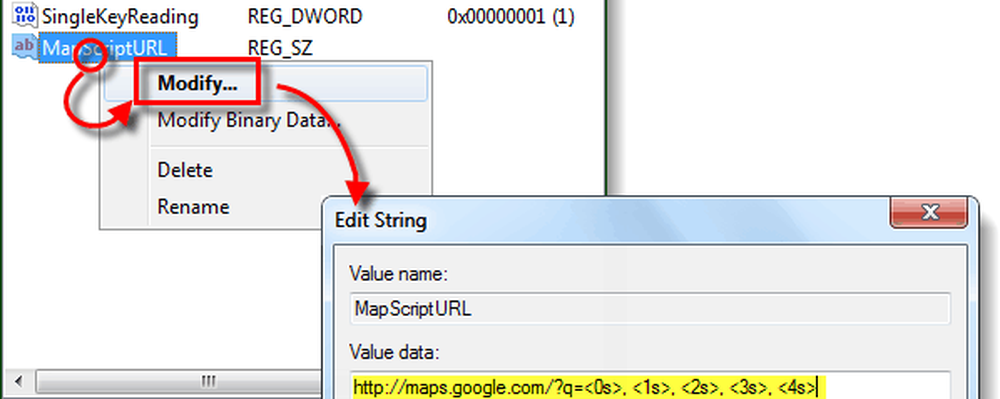
Erledigt!
Wenn Sie jetzt in Outlook auf die Schaltfläche Karte klicken, wird Ihr Standard-Internetbrowser geöffnet und Sie werden mit Google Maps zu dieser Adresse geleitet. Wenn Sie wieder zu Bing wechseln möchten, löschen Sie einfach den neuen MapScriptURL-Zeichenfolgewert, den wir in diesem Handbuch erstellt haben.